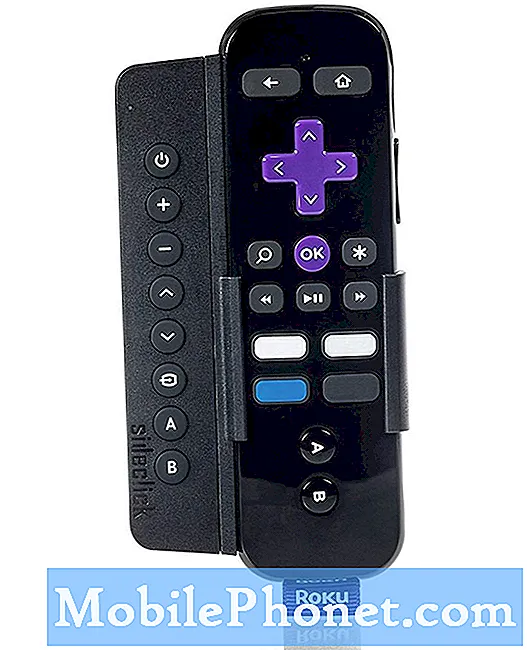Inhoud
De Galaxy A90 is een van de beste alternatieven voor de vlaggenschipapparaten van Samsung Galaxy. Beschouwd als een telefoon uit het middensegment, is het een uitstekende keuze als u niet wilt betalen voor dure telefoons uit de Galaxy S- of Note-serie. Maar net als elke andere telefoon kan de A90 dezelfde problemen hebben als elektronische apparaten. In dit artikel over probleemoplossing laten we zien wat u moet doen als uw Galaxy A90 niet wordt ingeschakeld.
Voordat we verder gaan, willen we u eraan herinneren dat als u op zoek bent naar oplossingen voor uw eigen # Android-probleem, u contact met ons kunt opnemen via de link onderaan deze pagina. Wees bij het beschrijven van uw probleem zo gedetailleerd mogelijk, zodat we gemakkelijk een relevante oplossing kunnen vinden. Geef indien mogelijk de exacte foutmeldingen die u krijgt op om ons een idee te geven waar we moeten beginnen. Als u al enkele stappen voor probleemoplossing heeft geprobeerd voordat u ons een e-mail stuurt, vermeld deze dan, zodat we ze in onze antwoorden kunnen overslaan.
Hoe te repareren dat Galaxy A90 niet wordt ingeschakeld | gaat niet aan of geen stroomprobleem
Als uw Galaxy A90 om de een of andere reden niet wordt ingeschakeld, wilt u een reeks stappen voor probleemoplossing uitvoeren om de reden ervoor te achterhalen. Volg onze onderstaande suggesties.
Galaxy A90 schakelt fix # 1 niet in: controleer op hardwareschade
De meeste gevallen waarin een Android-apparaat niet meer wordt ingeschakeld, worden veroorzaakt door hardwareproblemen. Als je Galaxy A90 is gevallen of door iets hards is geraakt voordat hij begon te reageren, is er mogelijk een hardwareprobleem. Houd er rekening mee dat een beschadigd onderdeel niet kan worden opgelost door softwarematige aanpassingen. Stop met zoeken naar softwareoplossingen als uw telefoon duidelijke hardwareschade heeft. Het minste dat u kunt doen, is de telefoon waarschijnlijk laten repareren.
Galaxy A90 schakelt fix # 2 niet in: apparaat opladen
Als u zeker weet dat er geen hardwareschade aan het apparaat is, is uw volgende stap om te kijken of de batterij om de een of andere reden simpelweg weigert op te laden. Dit gebeurt van tijd tot tijd als u de batterij helemaal laat leeglopen tot 0%. Zorg ervoor dat je Galaxy A90 minimaal 30 minuten oplaadt voordat je hem weer probeert aan te zetten. Dit zou voldoende moeten zijn om de batterij bij te vullen. Zorg ervoor dat u tijdens het opladen uw telefoon niet opnieuw inschakelt, zodat het opladen ononderbroken kan verlopen.
Als uw Galaxy A90 opnieuw wordt ingeschakeld, moet u ook de batterij en Android opnieuw kalibreren. Soms kan Android de werkelijke batterijniveaus uit het oog verliezen. Om het besturingssysteem opnieuw te kalibreren zodat het nauwkeurige metingen van het batterijniveau krijgt, doet u het volgende:
- Laat de batterij volledig leeglopen. Dit betekent dat u uw apparaat moet gebruiken totdat het zichzelf uitschakelt en het batterijniveau 0% aangeeft.
- Laad de telefoon op totdat deze 100% bereikt. Zorg ervoor dat u originele oplaadapparatuur voor uw apparaat gebruikt en laat het volledig opladen. Koppel uw apparaat gedurende ten minste twee uur niet los en gebruik het ook niet tijdens het opladen.
- Koppel uw apparaat los na de verstreken tijd.
- Start het apparaat opnieuw op.
- Gebruik uw telefoon totdat deze weer helemaal leeg is.
- Herhaal stap 1-5.
Galaxy A90 schakelt fix # 3 niet in: voer een gedwongen herstart uit
Alle Samsung-apparaten met stroomproblemen kunnen profiteren van een herstart. Zelfs in dit extreme geval wilt u deze eenvoudige oplossing niet overslaan. Hier is wat je moet doen: Houd de knop Volume omlaag en de aan / uit-toets tegelijkertijd 10 seconden ingedrukt of totdat het scherm van het apparaat wordt ingeschakeld. Dit is hoe een normale herstart meestal wordt gedaan. Mocht dat niets veranderen, dan kunt u deze stappen proberen:
- Houd eerst de knop Volume omlaag ingedrukt en laat deze niet los.
- Houd de knop ingedrukt en houd de aan / uit-toets ingedrukt.
- Houd beide toetsen 10 seconden of langer ingedrukt.
Galaxy A90 schakelt fix # 4 niet in: controleer of de oplaadaccessoires werken
Mogelijk is er een probleem met de huidige set laadkabel en adapter. De USB-kabel die bij Samsung-apparaten wordt geleverd, is aan de binnenkant samengesteld uit kleine draden. Als er genoeg van deze draden zijn die kapot zijn gegaan, wordt het opladen mogelijk niet uitgevoerd, omdat er voldoende vermogen is dat kan worden overgedragen naar de batterij. Om te controleren of dat het geval is, laadt u uw telefoon op met een nieuwe set kabel en adapter. Als u duidelijke tekenen van fysieke schade aan de USB-kabel of adapter ziet, overweeg dan om een nieuw paar te kopen.
Zorg ervoor dat u de officiële Samsung-accessoires gebruikt voor deze probleemoplossing. Soms zijn accessoires van derden van inferieure kwaliteit of voldoen ze niet aan de minimumvereisten van Samsung. Dit kan leiden tot onregelmatig opladen. Als u niet gemakkelijk een nieuwe kabel en adapter kunt krijgen, gaat u naar uw plaatselijke Samsung-winkel en probeert u uw apparaat op te laden met hun accessoires. Als je Galaxy A90 goed oplaadt, overweeg dan om nieuwe accessoires te kopen.
Galaxy A90 schakelt fix # 5 niet in: controleer de oplaadpoort
Als je Galaxy A90 nog steeds niet aan gaat, wil je zeker weten dat de oplaadpoort de reden hiervoor is. Een andere veel voorkomende reden waarom een Galaxy-apparaat niet kan worden ingeschakeld, is het gebrek aan stroom en dat is omdat er iets in het opladen zit waardoor het niet kan worden opgeladen. Dit kan soms gebeuren als een van de volgende situaties waar is:
- Er is vuil of een vreemd voorwerp dat de kabel blokkeert
- Er is schade aan het laadpoortsysteem
- Oplaadpoort is nat
Probeer indien mogelijk de oplaadpoort te controleren met een vergrootglas. Als je ziet dat er vuil, pluisjes of vreemde voorwerpen in zitten, is dat waarschijnlijk de reden waarom de batterij is overleden. Als de batterij eenmaal leeg is, laadt het apparaat niet meer normaal op omdat iets dit verhindert, of kan er schade zijn aan de oplaadpoort. Als u denkt dat er vuil in de poort zit, gebruik dan een blikje perslucht om vuil of pluisjes weg te blazen. Voorkom dat er iets in het apparaat wordt gestoken om het systeem niet te beschadigen.
Hoewel de Galaxy A890 geen waterbescherming heeft zoals de vlaggenschiptelefoons van Samsung, is de oplaadpoort relatief goed beschermd tegen een kleine hoeveelheid vocht. Als er water of vloeistof in de poort zit, kan de telefoon niet worden opgeladen om schade aan het systeem te voorkomen.
Galaxy A90 schakelt fix # 6 niet in: controleer het scherm
Als uw Galaxy A90-scherm niet wordt ingeschakeld, is het mogelijk dat het probleem verband houdt met het scherm. Probeer te zien of het apparaat nog steeds geluid maakt of trilt. Als dit het geval is, is er mogelijk een probleem met het scherm. Het kan om de een of andere reden zijn gestopt met werken. Probeer nogmaals te controleren of er een duidelijke indicatie is van een gebroken scherm, zoals scheuren of verkleuring. Als een van deze dingen gebeurt, moet u een professional laten kijken. De schade kan worden geïsoleerd op het scherm, dus vervanging kan nodig zijn. Als u denkt dat het scherm slecht is, laat Samsung de reparatie of vervanging dan uitvoeren.
Galaxy A90 schakelt fix # 7 niet in: observeer in de veilige modus
We zouden graag denken dat de oorzaak van uw probleem softwarematig is. We weten niet precies wat er met uw telefoon is gebeurd voordat dit probleem optrad, maar als het samenviel nadat u een app had geïnstalleerd, is het mogelijk dat u een app-probleem heeft. Om dit te controleren, zet u uw telefoon in de veilige modus en kijkt u hoe deze wordt opgeladen. In de veilige modus mogen geen apps of services van derden worden uitgevoerd. Dus als een van de apps van derden verantwoordelijk is voor het probleem, zou uw A90 normaal moeten opladen in de veilige modus.
Om uw apparaat op te starten in de veilige modus:
- Terwijl uw A90 is uitgeschakeld, houdt u de aan / uit-toets ingedrukt voorbij het modelnaamscherm.
- Laat de aan / uit-toets los wanneer "SAMSUNG" op het scherm verschijnt.
- Onmiddellijk nadat u de aan / uit-toets heeft losgelaten, houdt u de toets Volume omlaag ingedrukt.
- Blijf de toets Volume omlaag ingedrukt houden totdat het apparaat opnieuw is opgestart.
- Veilige modus wordt weergegeven in de linkerbenedenhoek van het scherm.
- Laat de toets Volume omlaag los wanneer u Veilige modus ziet.
- Controleer het probleem.
Als uw Galaxy A90 met succes in de veilige modus wordt ingeschakeld, betekent dit dat een app van een derde partij voorkomt dat deze weer wordt ingeschakeld. Volg de onderstaande stappen om te bepalen welke van uw apps het probleem veroorzaken:
- Start op in veilige modus.
- Controleer het probleem.
- Zodra u heeft bevestigd dat de schuld van een app van een derde partij is, kunt u apps afzonderlijk gaan verwijderen. We raden u aan te beginnen met de meest recente die u heeft toegevoegd.
- Nadat u een app hebt verwijderd, start u de telefoon opnieuw op naar de normale modus en controleert u het probleem.
- Als uw A90 nog steeds weigert om opnieuw in te schakelen, herhaalt u stap 1-4.
Galaxy A90 schakelt fix # 8 niet in: start op naar andere modi
Een andere mogelijke reden waarom uw A90 niet wordt ingeschakeld, heeft mogelijk te maken met het Android-besturingssysteem. Hoewel het zeldzaam is, kunnen updates of systeembrede wijzigingen soms ernstige coderingsproblemen veroorzaken waardoor Android mogelijk niet correct opstart. Dit kan zich uiten in het niet opnieuw opstarten, vastlopen in het Samsung-logoscherm of niet opnieuw inschakelen na het uitschakelen. Als de oorzaak van het probleem een Android OS-fout is, moet u het apparaat nog steeds kunnen herstarten naar andere softwareomgevingen, zoals de herstelmodus of downloadmodus. Deze opstartmodi zijn onafhankelijk van Android en worden door Samsung-technici gebruikt om softwareproblemen te diagnosticeren. Overweeg om uw apparaat op een van deze apparaten op te starten om te controleren of u een Android-probleem heeft. Als uw tablet opstart in de herstelmodus, kunt u het probleem mogelijk oplossen door de cachepartitie te wissen of de fabrieksinstellingen te herstellen. In Download MOde is het enige dat u daar kunt doen, de software reflashen. Als u nog nooit heeft gehoord dat de term knippert, of als u er niet zeker van bent om het zelf te doen, moet u hulp zoeken bij Samsung.
Hieronder staan de manieren om op te starten in de herstelmodus of downloadmodus:
Hoe een Galaxy A90 op te starten naar de herstelmodus
- Schakel het apparaat uit. Dit is belangrijk. Als je het niet kunt uitschakelen, kun je nooit meer opstarten in de herstelmodus. Als u het apparaat niet regelmatig kunt uitschakelen via de aan / uit-knop, wacht dan tot de batterij van de telefoon leeg is. Laad de telefoon vervolgens 30 minuten op voordat u opstart naar de herstelmodus.
- Houd de toets Volume omhoog en de Bixby-toets ingedrukt en houd vervolgens de aan / uit-toets ingedrukt.
- Wanneer het groene Android-logo wordt weergegeven, laat u alle toetsen los (‘Systeemupdate installeren’ wordt ongeveer 30-60 seconden weergegeven voordat de menu-opties van het Android-systeemherstel worden weergegeven).
Hoe een Galaxy A90 op te starten in de downloadmodus
- Schakel het apparaat uit. Dit is belangrijk. Als je het niet kunt uitschakelen, kun je nooit meer opstarten in de herstelmodus.Als u het apparaat niet regelmatig kunt uitschakelen via de aan / uit-knop, wacht dan tot de batterij van de telefoon leeg is. Laad de telefoon vervolgens 30 minuten op voordat u opstart naar de herstelmodus.
- Houd de toets Volume omlaag en de Bixby-toets ingedrukt en houd vervolgens de aan / uit-toets ingedrukt.
- U weet of u zich in de downloadmodus bevindt wanneer u een scherm ziet met de tekst "Downloaden ...".
- Onthoud dat als het scherm in een van deze modi werkt, dat een duidelijk teken is dat u een probleem met het Android-besturingssysteem heeft. Zorg ervoor dat u het apparaat in de herstelmodus terugzet op de fabrieksinstellingen om het te repareren.
Galaxy A90 schakelt fix # 9 niet in: reparatie
Als eindgebruiker is er maar zo veel dat u kunt doen. Als je Galaxy A90 nog steeds niet wordt ingeschakeld, moet de oorzaak iets dieper liggen. U moet een expert de hardware laten controleren. Bezoek uw plaatselijke Samsung-servicecentrum voor meer hulp.
Laat het ons weten als u een van de gebruikers bent die een probleem met uw apparaat tegenkomt. We bieden gratis oplossingen voor Android-gerelateerde problemen, dus als je een probleem hebt met je Android-apparaat, vul dan gewoon de korte vragenlijst in deze link en we zullen proberen onze antwoorden in de volgende berichten te publiceren. We kunnen geen snelle reactie garanderen, dus als uw probleem tijdgevoelig is, zoek dan een andere manier om uw probleem op te lossen.
Als je dit bericht nuttig vindt, help ons dan door het onder je vrienden te verspreiden. TheDroidGuy is ook aanwezig op sociale netwerken, dus misschien wilt u communiceren met onze gemeenschap op onze Facebook- en Google+ pagina's.